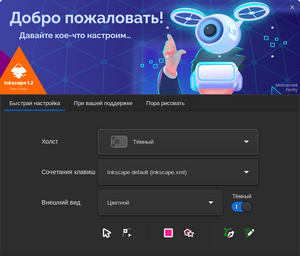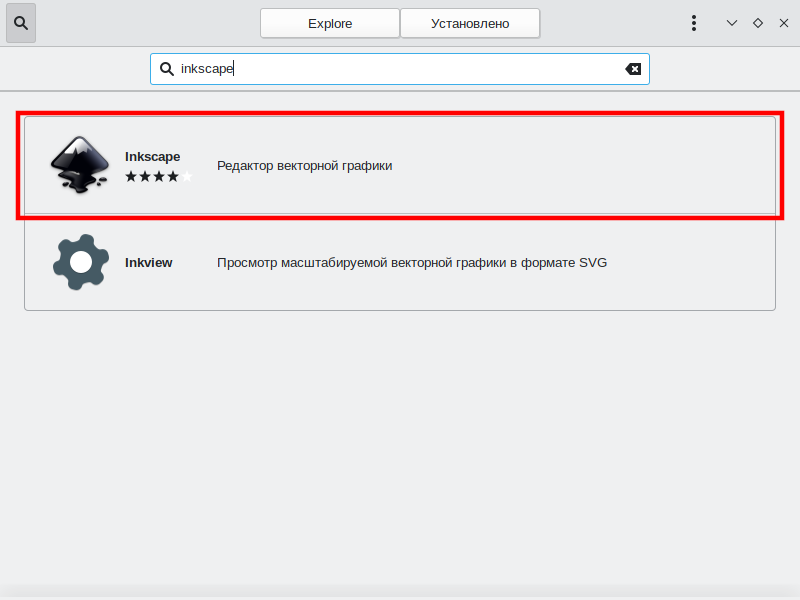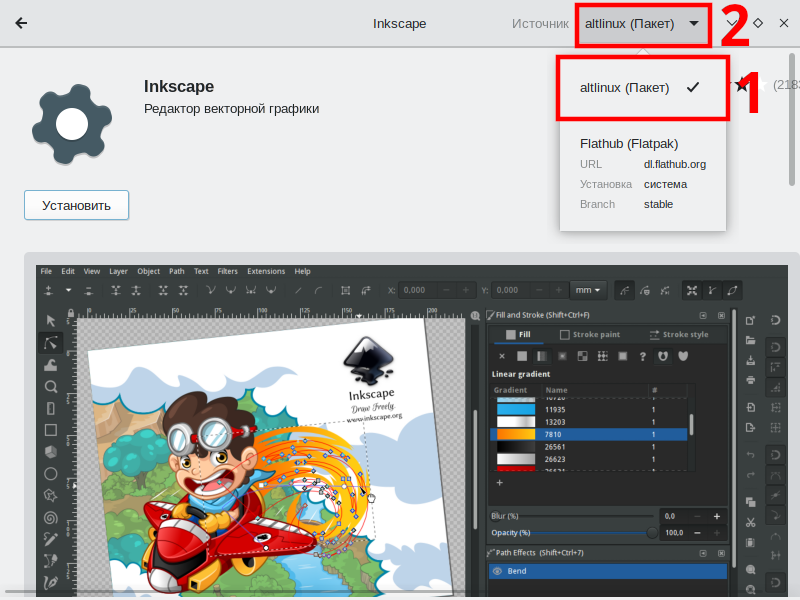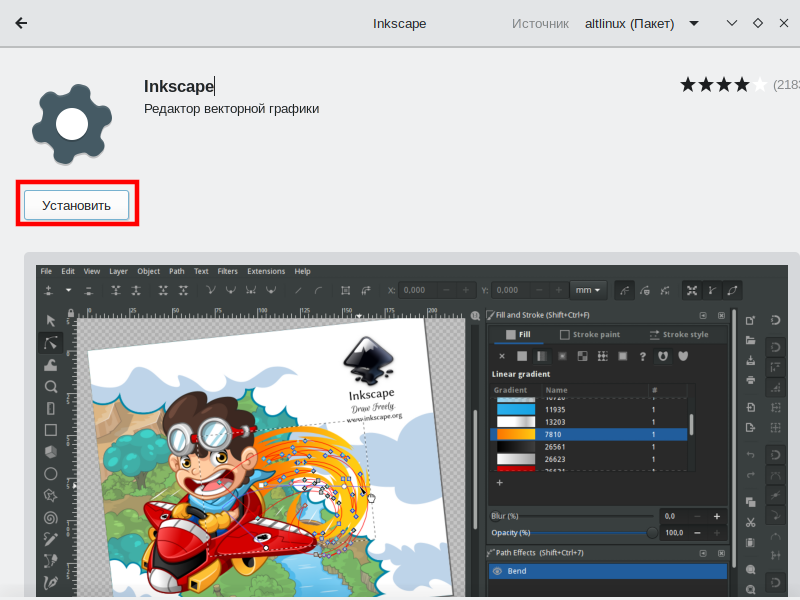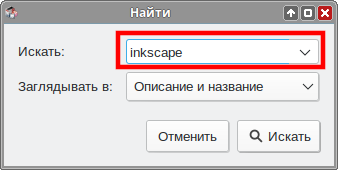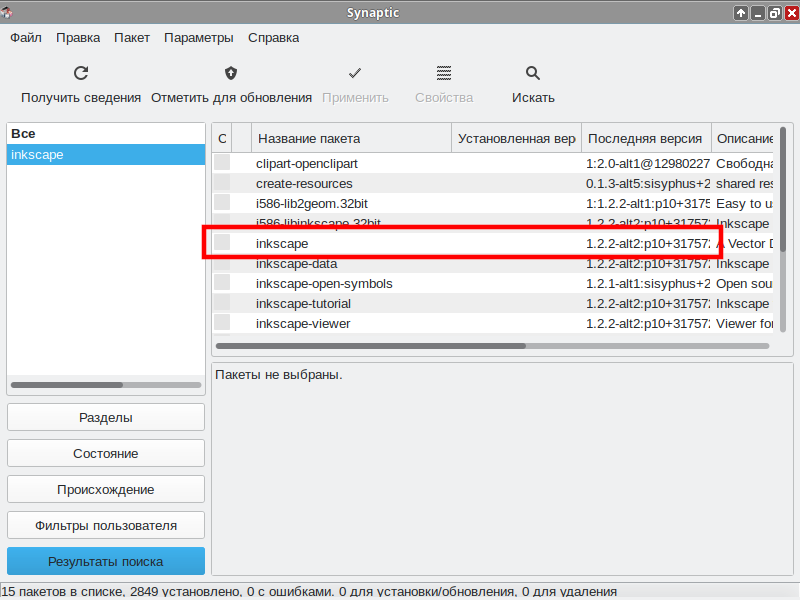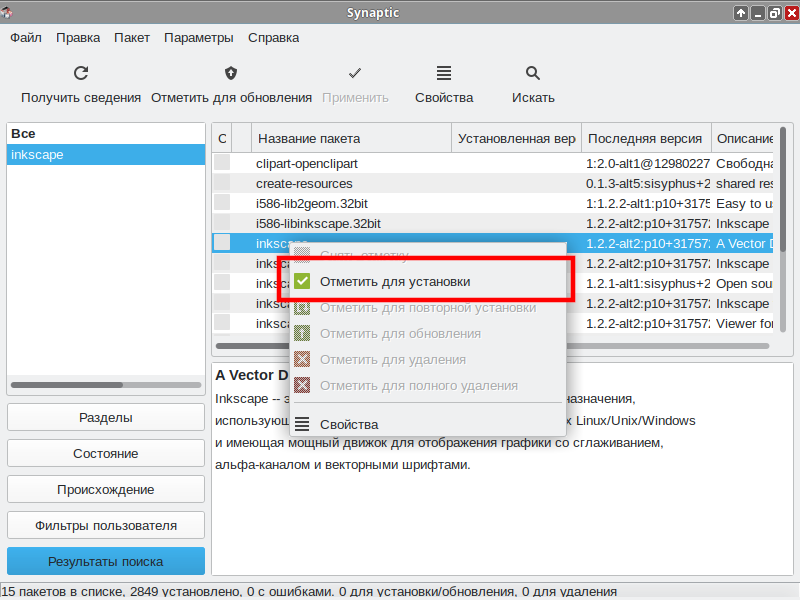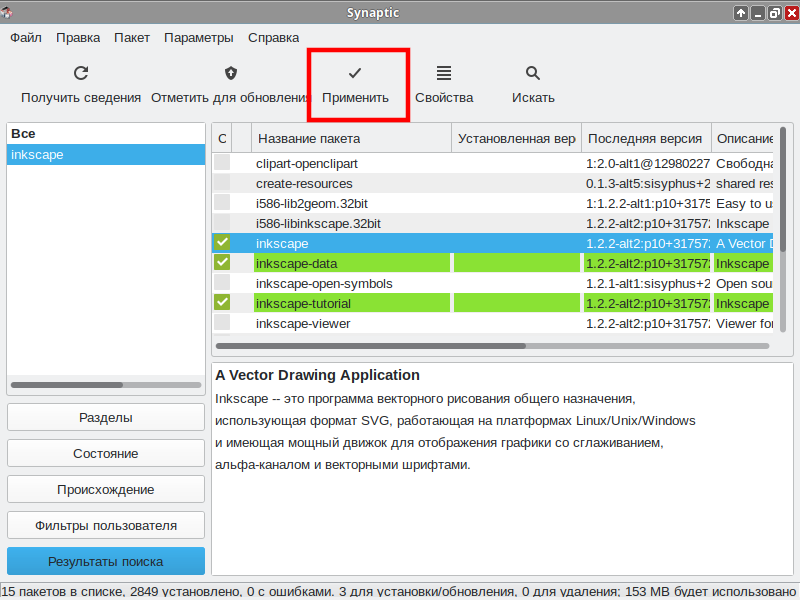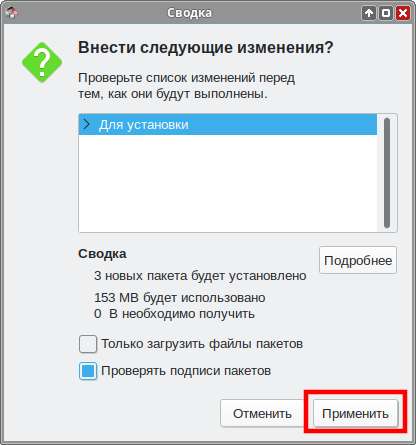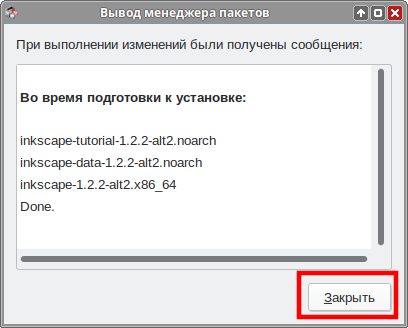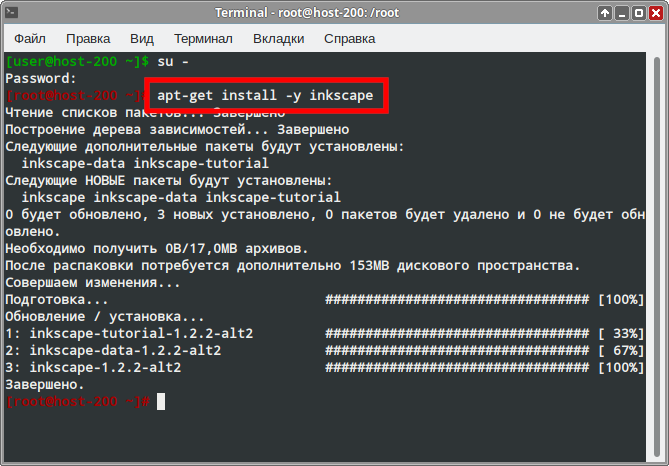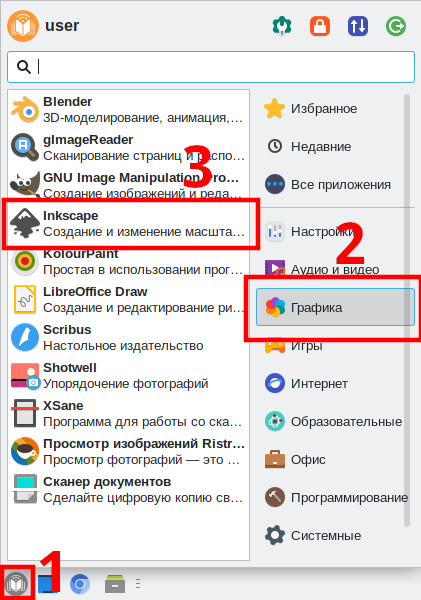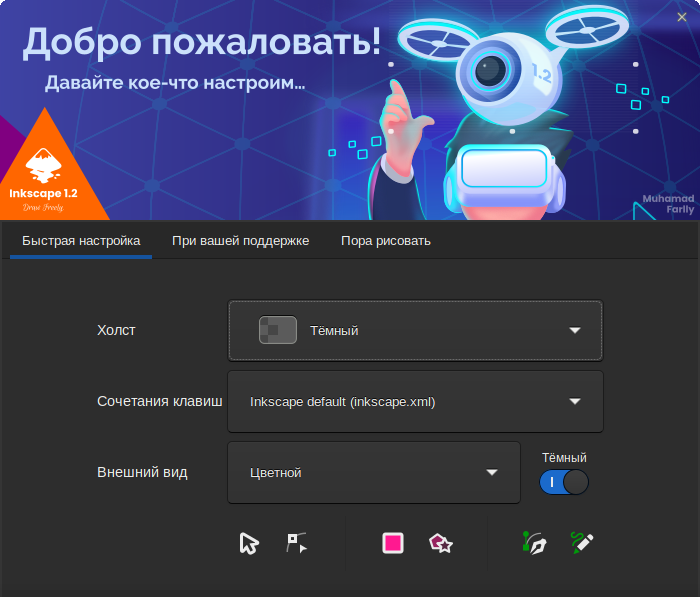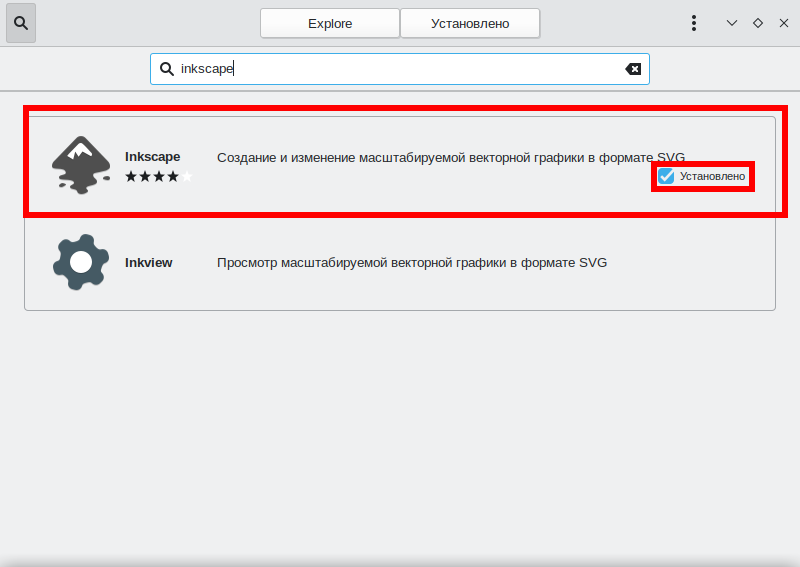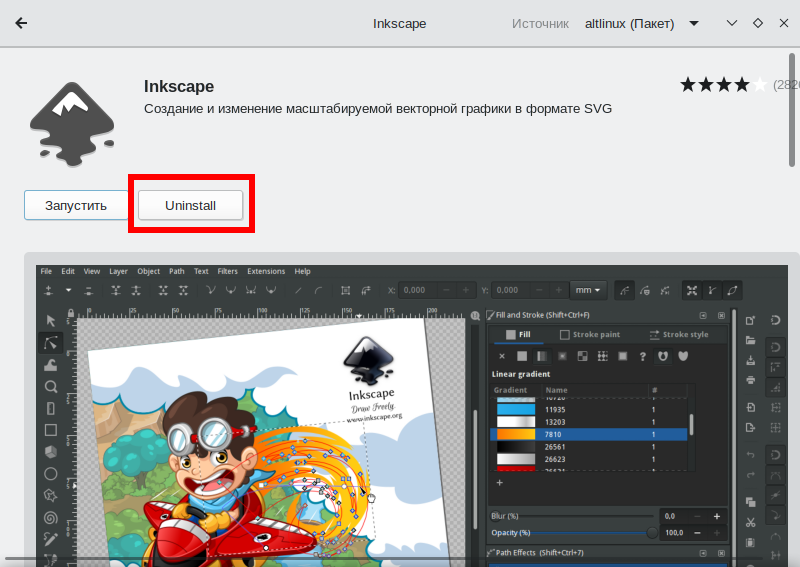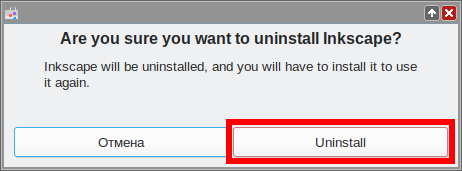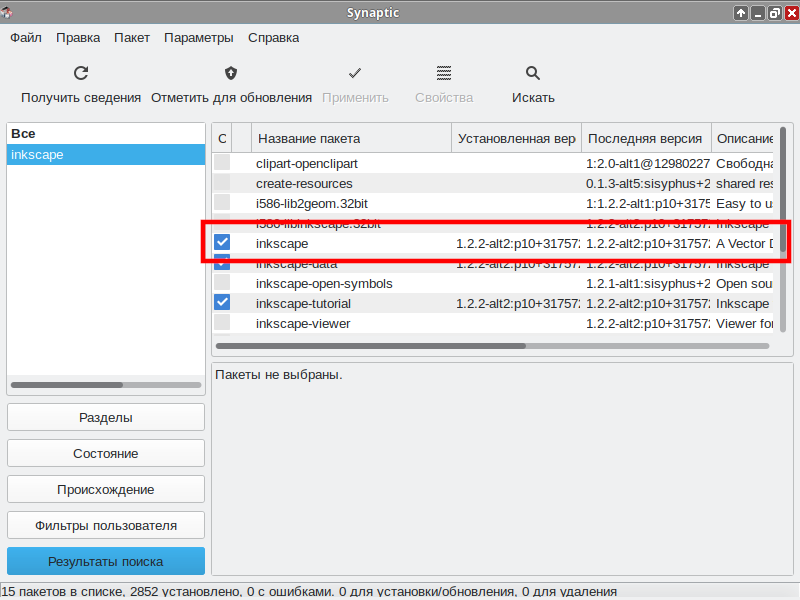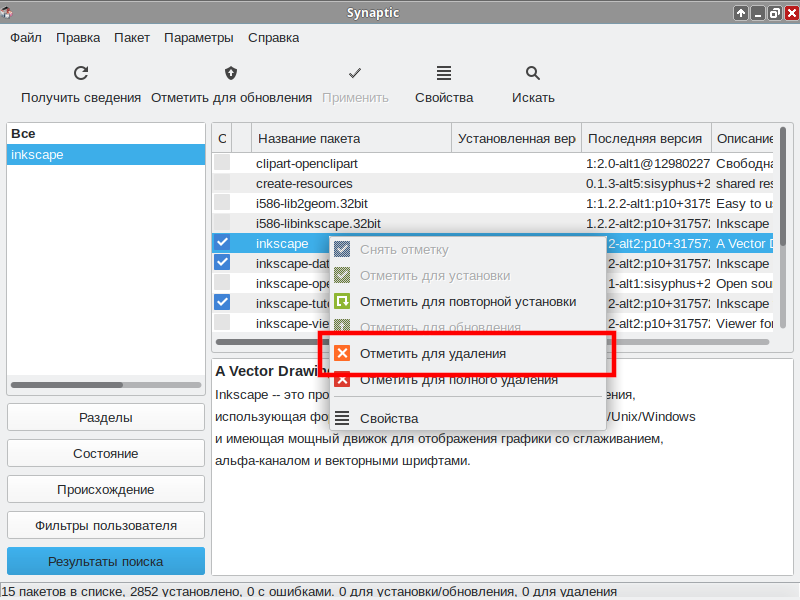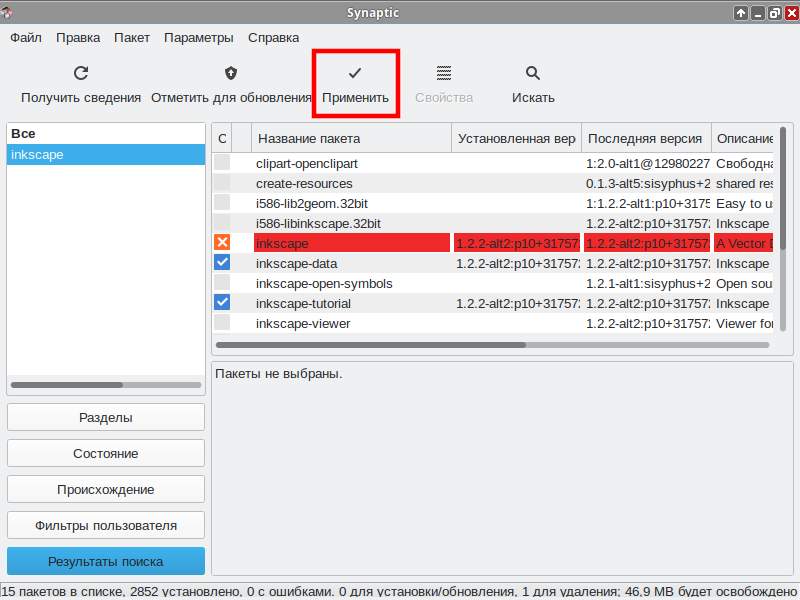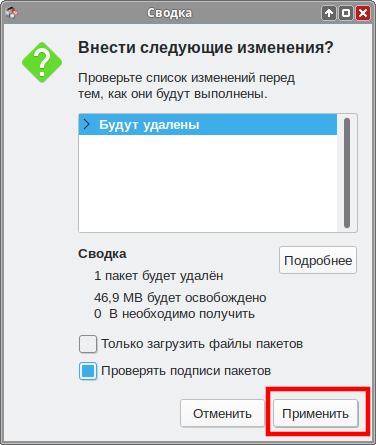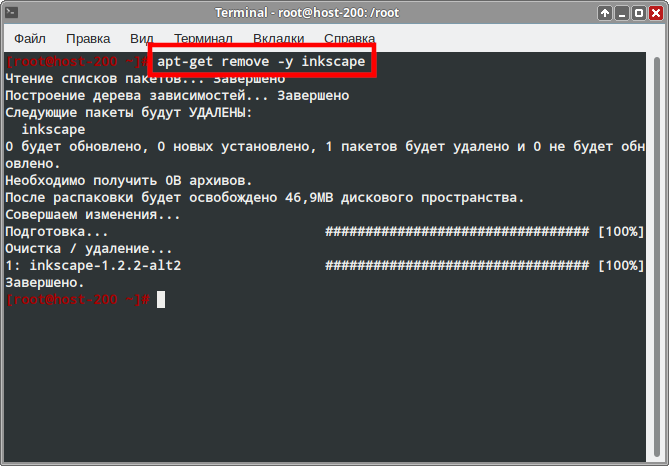Education applications/Inkscape: различия между версиями
Pechenovv (обсуждение | вклад) (Новая страница: «{|class="wikitable" style="float:right; margin-left:2em" !colspan="2"|100px |- !colspan="2"|Inkscape |- |colspan="2"|64px|center |- |colspan="2"|Запущенная программа Inkscape|300px|center |- |'''Появился в: |''' 2003<br> |- |'''Оф. сайт''': |https://inkscape.org/ |- |'''Репозиторий ALT Linux''...») |
Нет описания правки |
||
| (не показано 8 промежуточных версий 1 участника) | |||
| Строка 20: | Строка 20: | ||
|GPLv3<br> | |GPLv3<br> | ||
|- | |- | ||
|''' | |'''Включена в состав<br>Альт Образование''' | ||
|Да | | Да | ||
|- | |||
|'''Группы пакетов''' | |||
| | |||
* [[Educational_Applications_Sets#Базовый_образовательный|Базовый образовательный]] | |||
* [[Educational_Applications_Sets#Начальная_школа|Начальная школа]] | |||
* [[Educational_Applications_Sets#Средняя_школа|Средняя школа]] | |||
|} | |} | ||
'''Inkscape''' — векторный графический редактор, удобен для создания как художественных, так и технических иллюстраций. Используемый формат SVG позволяет создавать иллюстрации различного типа, в том числе анимированные. Поскольку SVG основан на расширяемом языке разметки (XML), к нему можно писать расширения, чем авторы Inkscape и пользуются. | '''Inkscape''' — векторный графический редактор, удобен для создания как художественных, так и технических иллюстраций. Используемый формат SVG позволяет создавать иллюстрации различного типа, в том числе анимированные. Поскольку SVG основан на расширяемом языке разметки (XML), к нему можно писать расширения, чем авторы Inkscape и пользуются. | ||
{{ Note | | |||
[[Изображение:Altedu-menu-inkscape.png|20px|link=]] {{prg|'''Inkscape'''}} уже установлен на ваш экземпляр Альт Образования! <br> | |||
{{ Discuss | | |||
Если это не так, воспользуйтесь приведёнными ниже [[Education_applications/Inkscape#Установка|инструкциями по установке]]. | |||
}} | |||
}} | |||
==Установка== | ==Установка== | ||
Программу можно установить из системного репозитория ALT Linux. Для установки программы [[Команды APT|через консоль]] или [[Synaptic]] нужно выбрать пакет {{pkg|inkscape}}. | Программу можно установить из системного репозитория ALT Linux. Для установки программы [[Команды APT|через консоль]] или [[Synaptic]] нужно выбрать пакет {{pkg|inkscape}}. | ||
| Строка 60: | Строка 71: | ||
{{:Education-console-install-common-v2}}#Установите программу Inkscape следующей командой: | {{:Education-console-install-common-v2}}#Установите программу Inkscape следующей командой: | ||
#:<syntaxhighlight lang="bash"> | #:<syntaxhighlight lang="bash"> | ||
# apt-get | # apt-get install -y inkscape | ||
</syntaxhighlight> | </syntaxhighlight> | ||
#:[[Файл:Edu-inkscape-install-console-a.png|Ввод команды для установки пакета]] | #:[[Файл:Edu-inkscape-install-console-a.png|Ввод команды для установки пакета]] | ||
| Строка 74: | Строка 85: | ||
==Удаление== | ==Удаление== | ||
Выберите удобный способ удаления: | Выберите удобный способ удаления: | ||
===Центр Приложений=== | |||
{{:Education-softwarecenter-common}}#Введите в поле поиска «inkscape» и дождитесь загрузки: | |||
#:[[Файл:Edu-inkscape-remove-appcenter-a.png|Поиск нужной программы]] | |||
#Нажмите «Uninstall»: | |||
#:[[Файл:Edu-inkscape-remove-appcenter-b.png|Удаление]] | |||
#Подтвердите удаление, снова нажав «Uninstall»: | |||
#:[[Файл:Edu-inkscape-remove-appcenter-c.png|Подтверждение удаления]] | |||
#Программа удалена, закройте Центр приложений. | |||
===Synaptic=== | ===Synaptic=== | ||
| Строка 81: | Строка 100: | ||
#:[[Файл:Edu-inkscape-remove-synaptic-a.png|Пакет найден]] | #:[[Файл:Edu-inkscape-remove-synaptic-a.png|Пакет найден]] | ||
#Кликните по пакету ПКМ и выберите «Отметить для удаления»: | #Кликните по пакету ПКМ и выберите «Отметить для удаления»: | ||
#:[[Файл:Edu-inkscape-remove-synaptic- | #:[[Файл:Edu-inkscape-remove-synaptic-bb.png|Отметить для удаления]] | ||
#Нажмите кнопку «Применить»: | #Нажмите кнопку «Применить»: | ||
#:[[Файл:Edu-inkscape-remove-synaptic- | #:[[Файл:Edu-inkscape-remove-synaptic-b.png|Применить изменения]] | ||
#Согласитесь с изменениями: | #Согласитесь с изменениями: | ||
#:[[Файл:Edu-inkscape-remove-synaptic- | #:[[Файл:Edu-inkscape-remove-synaptic-c.png|Подтверждение изменений]] | ||
#Программа начнёт удаление: | #Программа начнёт удаление: | ||
#:[[Файл:Edu-pascalabc-install-synaptic-10.png|Процесс удаления и очистки]] | #:[[Файл:Edu-pascalabc-install-synaptic-10.png|Процесс удаления и очистки]] | ||
#Удаление завершено, закройте Synaptic. | #Удаление завершено, закройте Synaptic. | ||
#:[[Файл:Edu-inkscape-install-synaptic- | #:[[Файл:Edu-inkscape-install-synaptic-f.png|Успех]] | ||
===Терминал=== | ===Терминал=== | ||
{{:Education-console-remove-common-v2}}#Введите запрос на удаление программы командой: | {{:Education-console-remove-common-v2}}#Введите запрос на удаление программы командой: | ||
| Строка 95: | Строка 115: | ||
# apt-get remove -y inkscape | # apt-get remove -y inkscape | ||
</syntaxhighlight> | </syntaxhighlight> | ||
#:[[Файл:Edu-inkscape-remove | #:[[Файл:Edu-inkscape-install-remove-a.png|Ввод команды для удаления пакета]] | ||
#Удаление завершено, закройте окно терминала. | #Удаление завершено, закройте окно терминала. | ||
==Учебные и методические материалы в свободном доступе== | ==Учебные и методические материалы в свободном доступе== | ||
[[Категория:EduApps]] | [[Категория:EduApps]] | ||
Текущая версия от 21:56, 20 ноября 2023

| |
|---|---|
| Inkscape | |
| Появился в: | 2003 |
| Оф. сайт: | https://inkscape.org/ |
| Репозиторий ALT Linux | inkscape |
| Лицензия: | GPLv3 |
| Включена в состав Альт Образование |
Да |
| Группы пакетов | |
Inkscape — векторный графический редактор, удобен для создания как художественных, так и технических иллюстраций. Используемый формат SVG позволяет создавать иллюстрации различного типа, в том числе анимированные. Поскольку SVG основан на расширяемом языке разметки (XML), к нему можно писать расширения, чем авторы Inkscape и пользуются.
Примечание:
![]() Inkscape уже установлен на ваш экземпляр Альт Образования!
Inkscape уже установлен на ваш экземпляр Альт Образования!
Установка
Программу можно установить из системного репозитория ALT Linux. Для установки программы через консоль или Synaptic нужно выбрать пакет inkscape.
Выберите удобный способ установки:
Центр Приложений
- Откройте Меню приложений ▷ Системные ▷ Центр приложений:
- Нажмите на кнопку поиска:
- Введите в поле поиска «Inkscape» и дождитесь загрузки:
- Выберите в источнике приложения репозиторий ALT Linux:
- Нажмите установить:
- Программа установлена, закройте Центр приложений.
Synaptic
- Откройте Меню приложений ▷ Настройки ▷ Программа управления пакетами Synaptic:
- Введите пароль суперпользователя:
- Нажмите на кнопку «Получить сведения» и подождите, пока программа обновит кэш:
- Нажмите на кнопку «Искать»
- Введите в окне поиска «Inkscape» и нажмите «Искать»:
- Программа найдёт нужный пакет.
- Кликните по пакету ПКМ и выберите «Отметить для установки»:
- Нажмите кнопку «Применить»:
- Согласитесь с изменениями:
- Программа начнёт загрузку и установку пакетов:
- После успешной установки программа выдаст соответствующее сообщение:
- Программа установлена, закройте Synaptic.
Терминал
- Откройте Меню приложений ▷ Системные ▷ Терминал Xfce:
- Введите запрос на повышение прав до суперпользователя и команду для обновления кэша:
- Установите программу Inkscape следующей командой:
- Программа установлена, закройте окно терминала.
Запуск программы в Альт Образование
- Чтобы запустить программу в Альт Образование перейдите по следующим пунктам меню:
- Программа запущена:
Удаление
Выберите удобный способ удаления:
Центр Приложений
- Откройте Меню приложений ▷ Системные ▷ Центр приложений:
- Нажмите на кнопку поиска:
- Введите в поле поиска «inkscape» и дождитесь загрузки:
- Нажмите «Uninstall»:
- Подтвердите удаление, снова нажав «Uninstall»:
- Программа удалена, закройте Центр приложений.
Synaptic
- Откройте Меню приложений ▷ Настройки ▷ Программа управления пакетами Synaptic:
- Введите пароль суперпользователя:
- Нажмите кнопку «Искать»:
- Введите «inkscape»
- Программа нашла установленный пакет:
- Кликните по пакету ПКМ и выберите «Отметить для удаления»:
- Нажмите кнопку «Применить»:
- Согласитесь с изменениями:
- Программа начнёт удаление:
- Удаление завершено, закройте Synaptic.
Терминал
- Откройте Меню приложений ▷ Системные ▷ Терминал Xfce:
- Введите запрос на повышение прав до суперпользователя:
- Введите запрос на удаление программы командой:
- Удаление завершено, закройте окно терминала.